Le recadrage de vidéos : Handbrake, une solution gratuite et efficace
Bien que les applications de montage vidéo soient nombreuses, même celles payantes ne proposent pas toujours un éventail complet de fonctionnalités. Une fonction souvent absente est le recadrage. Si vous avez besoin de recadrer une vidéo sous Windows 10, Handbrake est l’outil idéal. Il offre une grande puissance sans compromettre la qualité de votre vidéo, et ce, gratuitement.
Recadrage et découpage : quelle différence ?
Il est important de distinguer le recadrage du découpage, deux fonctions souvent confondues dans les éditeurs vidéo. Le découpage concerne la durée d’une vidéo : si vous supprimez les deux dernières secondes d’une vidéo de dix secondes, vous avez «découpé» cette vidéo. Le recadrage, quant à lui, touche à la dimension de l’image : si vous supprimez les 400 pixels inférieurs d’une vidéo de 1920x1080px, vous l’avez «recadrée».
Le recadrage ne doit pas non plus être confondu avec le redimensionnement. Le redimensionnement conserve l’intégralité de la vidéo mais en réduit la résolution, alors que le recadrage en supprime une partie.
Comment recadrer une vidéo avec Handbrake
Pour commencer, ouvrez Handbrake et importez la vidéo que vous souhaitez modifier. Une fois la vidéo chargée, rendez-vous dans l’onglet «Dimensions». Cliquez sur le bouton «Aperçu», situé en haut de l’interface.
La fenêtre d’aperçu vous permettra de visualiser précisément la partie de la vidéo qui sera rognée. Dans la fenêtre principale de Handbrake, vous trouverez quatre champs : «Haut», «Bas», «Gauche» et «Droite». Utilisez les flèches ou saisissez une valeur en pixels dans ces champs pour ajuster le recadrage. La valeur que vous indiquez correspond à la portion de vidéo qui sera supprimée. Si un champ est à zéro, par exemple le champ «Haut», aucune partie de la vidéo ne sera rognée depuis le haut.
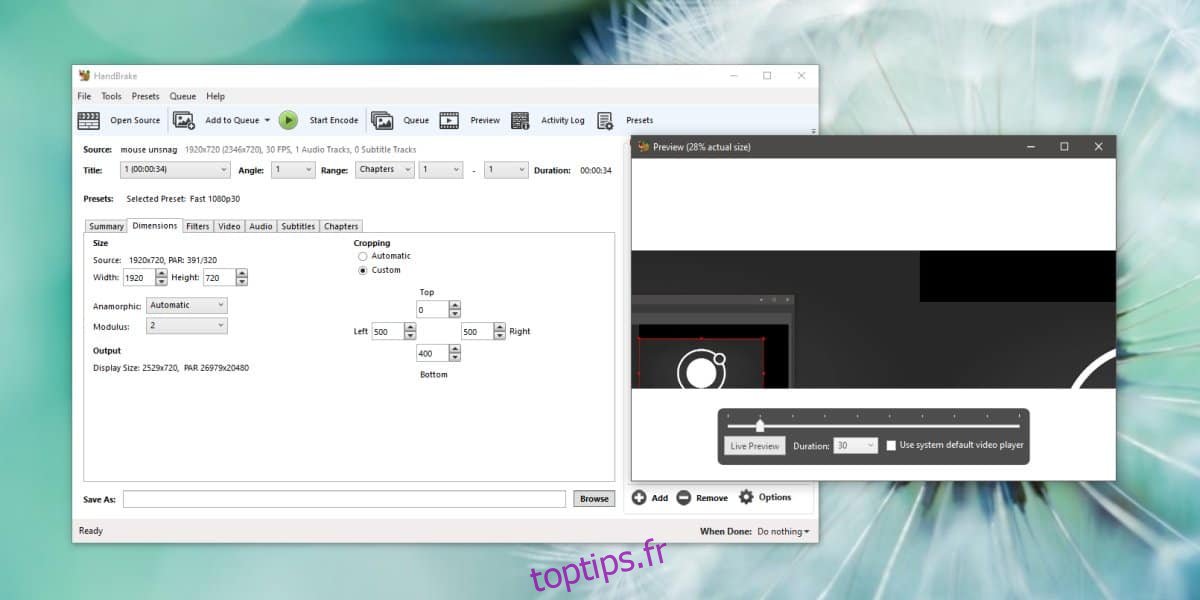
Une fois le recadrage terminé, indiquez l’emplacement où vous souhaitez enregistrer le fichier, puis cliquez sur le bouton «Démarrer l’encodage». Le processus de recadrage débutera alors.
Le recadrage est une action définitive. Il n’est pas possible de récupérer les parties d’une vidéo qui ont été supprimées. Il ne faut pas le confondre avec le redimensionnement, qui conserve l’intégralité de l’image tout en diminuant sa résolution. Le recadrage est comparable à la coupe dans une vidéo : si vous supprimez une section, il sera impossible de la récupérer si vous écrasez le fichier original. Il est donc judicieux d’enregistrer la version recadrée comme une copie de votre fichier original jusqu’à la finalisation de votre projet.
Il est important de noter que Handbrake n’indique pas toujours la résolution exacte des vidéos. Vérifiez donc la résolution réelle de votre vidéo avant de procéder au recadrage. Cette précaution vous aidera à déterminer avec précision la quantité de vidéo à découper. Pour plus de précision, n’hésitez pas à réaliser une capture d’écran de votre vidéo entière et à utiliser un éditeur d’image pour évaluer les ajustements nécessaires. Les éditeurs d’images offrent souvent des outils de recadrage plus précis.